বিষয়বস্তুৰ তালিকা
Adobe InDesign এটা ডাঙৰ পৃষ্ঠা বিন্যাস প্ৰগ্ৰেম, আপোনাক আপোনাৰ সৃষ্টিশীলতাই সপোন দেখা প্ৰায় যিকোনো বস্তু ডিজাইন কৰাৰ অনুমতি দিয়ে। কিন্তু এবাৰ আপুনি স্থাপন কৰা ছবি, লিখনী ফ্ৰেম, ভিত্তিৰেখা গ্ৰীড, গাইড, আৰু অধিকেৰে ভৰা এটা জটিল দস্তাবেজ পালে, কি হৈছে সেয়া সঠিকভাৱে দেখাটো কঠিন হ’ব পাৰে!
সৌভাগ্যক্ৰমে, প্ৰামাণিক InDesign সম্পাদনা ধৰণ আৰু আপোনাৰ চূড়ান্ত আউটপুটৰ এটা পৰিষ্কাৰ পূৰ্বদৰ্শনৰ মাজত দ্ৰুতভাৱে আগলৈ পিছলৈ টগল কৰাৰ এটা সহজ কৌশল আছে।
কি টেক-এৱেসমূহ
- W টিপি সাধাৰণ আৰু পূৰ্বদৰ্শন পৰ্দা মোডসমূহৰ মাজত চক্ৰ কৰক।
- Shift + W টিপি এটা সম্পূৰ্ণ-পৰ্দা পূৰ্বদৰ্শন আৰম্ভ কৰক।
InDesign ত পৰ্দা ধৰণসমূহ সলনি কৰা
ইয়াত কেনেকৈ দ্ৰুতভাৱে কৰিব লাগে আপোনাৰ দস্তাবেজ পূৰ্বদৰ্শন কৰিবলে InDesign ত দৰ্শন ধৰণসমূহ স্থানান্তৰ কৰক: মাত্ৰ W কি' টিপক! ইয়াৰ সকলো আছে।
InDesign এ সকলো বস্তুৰ সীমা, মাৰ্জিন, গাইড, আৰু অন্য অন-স্ক্ৰীণ উপাদান যেনে ব্লিড আৰু স্লাগ এলেকা লুকুৱাব, আপোনাক আপোনাৰ দস্তাবেজ এবাৰ ৰপ্তানি কৰাৰ পিছত কেনেকুৱা হ’ব তাক সঠিকভাৱে চাবলৈ অনুমতি দিয়ে।
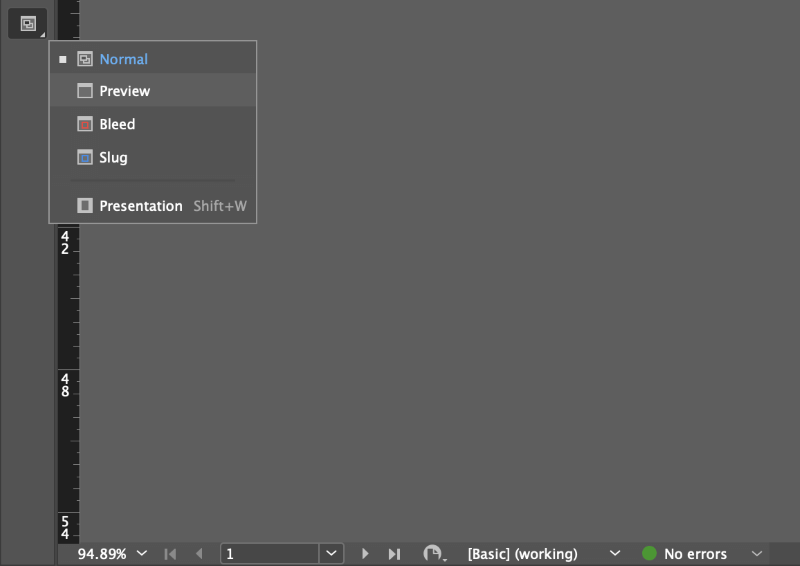
আপুনি সাধাৰণ আৰু পূৰ্বদৰ্শন ম'ডসমূহৰ মাজতো চুইচ কৰিব পাৰে পৰ্দা অৱস্থা পপআপ মেনু ব্যৱহাৰ কৰি যি সঁজুলিবাকচৰ ঠিক তলত অৱস্থিত (চাওক ওপৰত). যদি সেয়া আপোনাৰ ৰুচি অনুসৰি নহয়, আপুনি দৰ্শন মেনু খোলিব পাৰে, পৰ্দা অৱস্থা উপমেনু নিৰ্ব্বাচন কৰিব পাৰে, আৰু তাৰ পিছত পূৰ্বদৰ্শন ক্লিক কৰিব পাৰে।
InDesign ত ব্লিড আৰু স্লাগ এলেকাসমূহ পূৰ্বদৰ্শন কৰা
আপুনি হয়তো লক্ষ্য কৰা ধৰণেপৰ্দ্দা ধৰণ পপআপ তালিকা চেষ্টা কৰাৰ সময়ত, আপোনাৰ দস্তাবেজ পূৰ্বদৰ্শনৰ বাবে অন্য দুটা বিকল্প আছে, আপুনি কি সম্পন্ন কৰিব বিচাৰে তাৰ ওপৰত নিৰ্ভৰ কৰি ।
ওপৰত বৰ্ণনা কৰা সাধাৰণ পূৰ্বদৰ্শন পৰ্দা ধৰণে আপোনাৰ দস্তাবেজৰ ট্ৰিম আকাৰ ৰক্তক্ষৰণ বা স্লাগ অঞ্চল অবিহনে দেখুৱায়, কিন্তু এটা পূৰ্বদৰ্শন দেখাও সম্ভৱ যিয়ে সিহতক অন্তৰ্ভুক্ত কৰে।
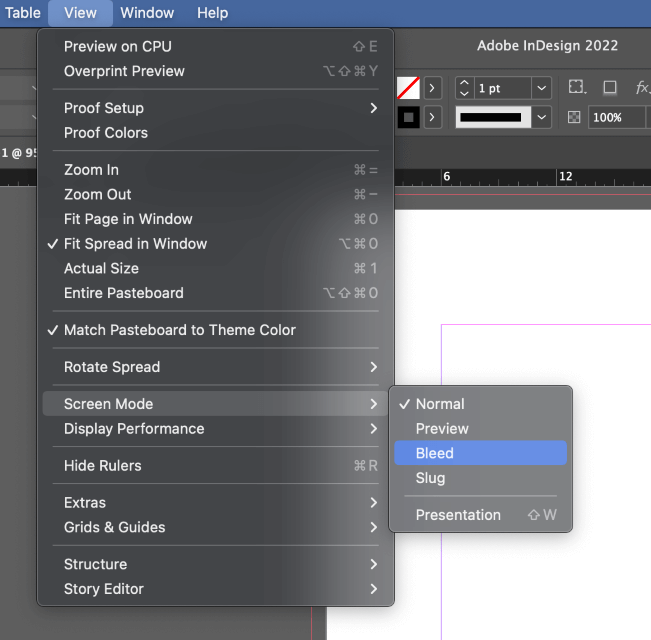
দুৰ্ভাগ্যজনকভাৱে,... handy কিবৰ্ড চৰ্টকাটে Bleed আৰু Slug পৰ্দা ধৰণসমূহৰ বাবে কাম নকৰে, গতিকে আপুনি এই বিকল্পসমূহ পৰ্দ্দা ধৰণ তালিকাসমূহৰ এটাৰ পৰা হস্তচালিতভাৱে নিৰ্ব্বাচন কৰিব লাগিব।
InDesign ত এটা সম্পূৰ্ণ-পৰ্দা উপস্থাপন হিচাপে পূৰ্বদৰ্শন কৰা
যদি আপুনি এটা ক্লাএন্ট মিটিং বা এটা তত্বাৱধায়কৰ আপোনাৰ ডেস্কত অপ্ৰত্যাশিত ষ্টপৰ বাবে আপোনাৰ কামৰ এটা অধিক পালিছ কৰা উপস্থাপন দিব বিচাৰে, আপুনি আপোনাৰ দস্তাবেজৰ এটা পূৰ্বদৰ্শন এটা সম্পূৰ্ণ-পৰ্দা উপস্থাপন ধৰণত চাব পাৰে কিবৰ্ড চৰ্টকাট Shift + W ব্যৱহাৰ কৰি ।
আপুনি দৰ্শন তালিকাৰ পৰ্দা ধৰণ অংশ ব্যৱহাৰ কৰি বা সঁজুলিবাকচৰ তলৰ পৰ্দা ধৰণ পপআপ মেনু ব্যৱহাৰ কৰিও সম্পূৰ্ণ-পৰ্দা উপস্থাপন ধৰণ আৰম্ভ কৰিব পাৰে, কিন্তু সিহঁতে সকলোৱে একে ফলাফল দিয়ে।

ই InDesign ব্যৱহাৰকাৰী আন্তঃপৃষ্ঠ উপাদানসমূহৰ সকলো লুকুৱাব আৰু আপোনাৰ দস্তাবেজ যিমান পাৰি ডাঙৰ প্ৰদৰ্শন কৰিব। ডিজিটেল নথিপত্ৰসমূহৰ পূৰ্বদৰ্শনৰ এইটো এটা উৎকৃষ্ট উপায় কাৰণ ৰিচ মিডিয়া আৰু অন্যান্য ইন্টাৰেক্টিভ উপাদানসমূহ সহজে ব্যৱহাৰযোগ্য হ'ব।
সম্পূৰ্ণ-পৰ্দা পূৰ্বদৰ্শন অৱস্থাৰ পৰা ওলাই যাবলৈ, পলায়ন কি টিপক।
প্ৰদৰ্শন পৰিৱেশনৰ বিষয়ে এটা টোকা
সকলোৱে জনা মতে, কম্পিউটাৰসমূহ অহৰহ অধিক শক্তিশালী হৈ আহিছে, কিন্তু ইমান দিনৰ আগতে নহয় যে শ শ উচ্চ-ৰিজ'লিউচন ছবিৰে ভৰা এটা InDesign দস্তাবেজে এটা কম্পিউটাৰক ক্ৰ'ললৈ লেহেমীয়া কৰিব পাৰে।
Adobe-এ এইটো ভাৰসাম্য ৰক্ষা কৰিছিল অন-স্ক্ৰীণ প্ৰদৰ্শনৰ বাবে কম-ৰিজ'লিউচন প্ৰিভিউ ছবি ব্যৱহাৰ কৰি আন্তঃপৃষ্ঠক স্নেপি আৰু প্ৰতিক্ৰিয়াশীল অনুভৱ কৰি ৰাখিবলৈ, কিন্তু বহুতো নতুন InDesign ব্যৱহাৰকাৰীয়ে বিভ্ৰান্ত হৈছিল যে তেওঁলোকৰ উচ্চ-ৰিজ'লিউচন ছবিসমূহ পৰ্দাত বেয়া দেখা গৈছিল, যদিও
চিত্ৰসমূহ সম্পূৰ্ণ ৰিজ'লিউচনত দেখুৱাবলৈ দৰ্শন মেনুত প্ৰদৰ্শন পৰিৱেশন সংহতি সামঞ্জস্য কৰা সম্ভৱ, কিন্তু এই বিকল্প এতিয়া অবিকল্পিতভাৱে সামৰ্থবান কৰা হৈছে যদি InDesign এ ধৰা পেলায় যে আপোনাৰ কমপিউটাৰৰ এটা গ্ৰাফিক্স প্ৰচেছিং একক (GPU) আছে যি ইয়াক ভালদৰে নিয়ন্ত্ৰণ কৰিবলে সক্ষম ।
বেছিভাগ আধুনিক কমপিউটাৰে এইটো সহজে কৰিব পাৰে আৰু সম্পাদনা আৰু পূৰ্বদৰ্শনৰ সময়ত আপোনাৰ ছবিসমূহ সঠিকভাৱে প্ৰদৰ্শন কৰিব লাগে।
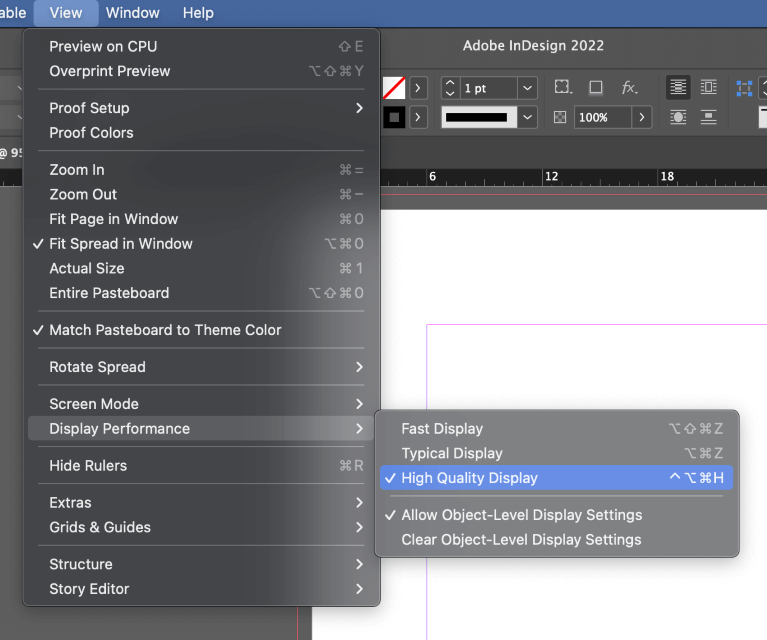
যদি আপুনি InDesign ৰ সৈতে কাম কৰাৰ সময়ত অস্পষ্ট ছবি দেখিছে, আপোনাৰ প্ৰদৰ্শন দুবাৰ-পৰীক্ষা কৰক দৰ্শন মেনু খোলি, প্ৰদৰ্শন পৰিৱেশন উপমেনু নিৰ্ব্বাচন কৰি, আৰু উচ্চ-মানৰ প্ৰদৰ্শন ক্লিক কৰি পৰিৱেশন সংহতি।
বিকল্পভাৱে, যদি আপোনাৰ কমপিউটাৰ সংগ্ৰাম কৰি আছে, আপুনি পৰিৱেশন উন্নত কৰিবলে মান সাধাৰণ বা আনকি দ্ৰুত লৈ হ্ৰাস কৰিব পাৰে।
কেৱল মনত ৰাখিব: ই কেৱল InDesign ৰ ভিতৰত পৰ্দাত ছবিসমূহ কেনেকৈ দেখাব তাক প্ৰভাৱিত কৰে আৰু সিহত কেনেকৈ দেখাব সেইটো নহয়ৰপ্তানি বা প্ৰিন্ট কৰাৰ সময়ত!
এটা চূড়ান্ত শব্দ
InDesign ত কেনেকৈ পূৰ্বদৰ্শন কৰিব লাগে তাৰ বিষয়ে জানিবলগীয়া সকলো কথা! অভাৰপ্ৰিণ্ট আৰু ৰং প্ৰুফিং পৰীক্ষা কৰাৰ বাবে আন দুটামান ভিন্ন পূৰ্বদৰ্শন ধৰণ আছে, কিন্তু সেইবোৰ অতি বিশেষ পূৰ্বদৰ্শন ধৰণ যি নিজৰ টিউটোৰিয়েলৰ যোগ্য।
শুভ পূৰ্বদৰ্শন!

